Windows 10でDiscordの不明なネットワークエラーを修正
公開: 2022-09-10
Discord は新しい Reddit になりましたか? 皆さんの判断にお任せします。 ただし、特に若いユーザーやゲーマーの間で、Discord の人気が急速に高まったことは確かです。 このようなプラットフォームが Reddit の存在下でこれほど巨大になるとは誰が想像したでしょうか? まあ、テクノロジーの世界では、物事はかなり予測不可能です。 昨日の Facebook は、TikTok のオーラの中で今日は誰のものでもありません。 そして、どの新しいテクノロジーが今日の最もアクティブなプラットフォームに取って代わるかはわかりません。 Discord には現在 1 億 5000 万人以上のアクティブ ユーザーがおり、現在も成長を続けています。 最近、多くのユーザーが Windows 10 で不明なネットワーク エラーに遭遇しました。同じ問題に対処している場合は、適切な場所にいます。 Windows 10 の Discord アプリで不正なネットワーク リクエストを修正するのに役立つ完璧なガイドをお届けします。
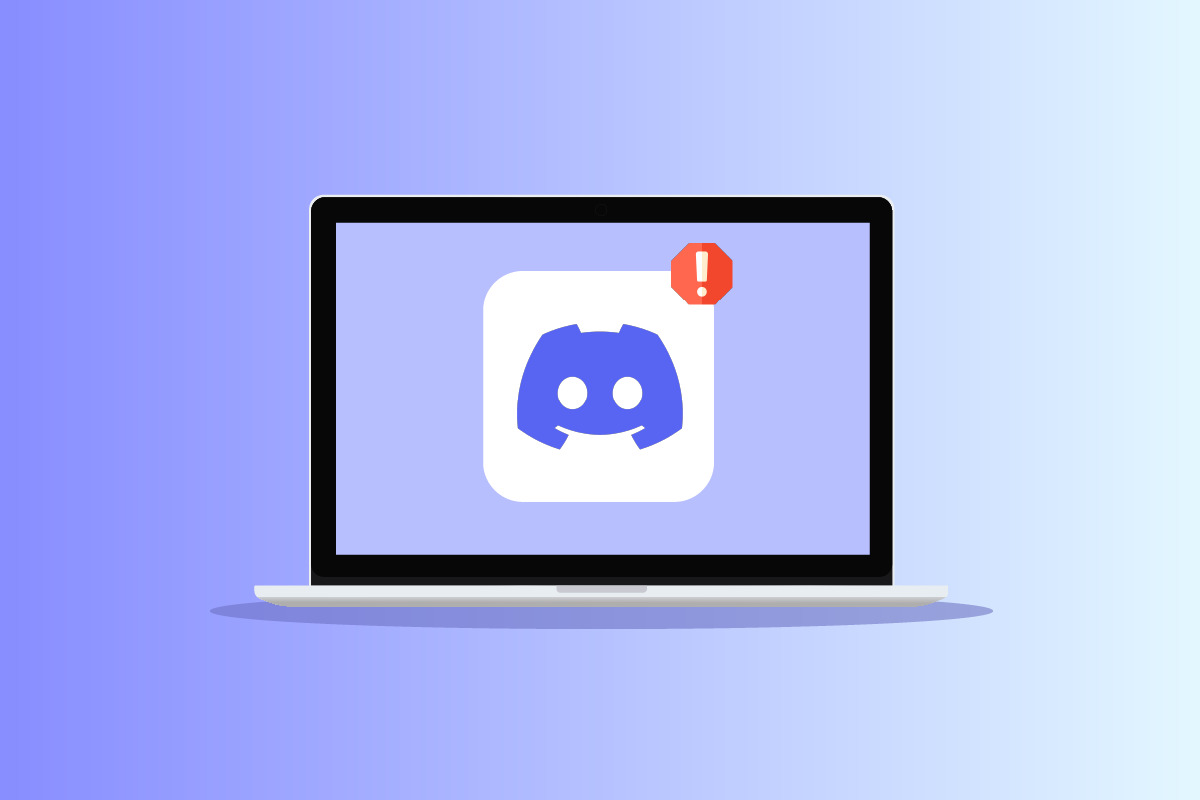
コンテンツ
- Windows 10でDiscordの不明なネットワークエラーを修正する方法
- 方法 1: PC を再起動する
- 方法 2: インターネット接続のトラブルシューティング
- 方法 3: Discord サーバーのステータスを確認する
- 方法 4: Discord キャッシュ データを消去する
- 方法 5: Discord アプリを更新する
- 方法 6: VPN サービスをオフにする
- 方法 7: Discord を再インストールする
- 方法 8: Discord Web バージョンを使用する
- 方法 9: 別のデバイスで Discord を使用する
Windows 10でDiscordの不明なネットワークエラーを修正する方法
Windows 10 の問題の Discord での不正なネットワーク リクエストの解決策に進む前に、この問題の原因として考えられる理由を次に示します。
- インターネット接続の問題。
- Discord サーバーの技術的な問題です。
- アプリのデータとファイルが破損しています。
- 巨大なファイルのアップロード。
方法 1: PC を再起動する
この方法を知っている必要があり、すでに試したことがあるかもしれません。 そうでない場合は、試してみてください。 デバイスを再起動するだけで、Windows 10 で不和や不明なネットワーク エラーを引き起こしている可能性のある一時的なエラーやバグがすべて自動的に修正されます。そのため、デバイスの電源を数分間オフにしてから、再起動してください。
1. Windows キーを押します。
2. 次に、メニューの下部にある電源アイコンをクリックします。
3. ここで、再起動オプションを選択します。
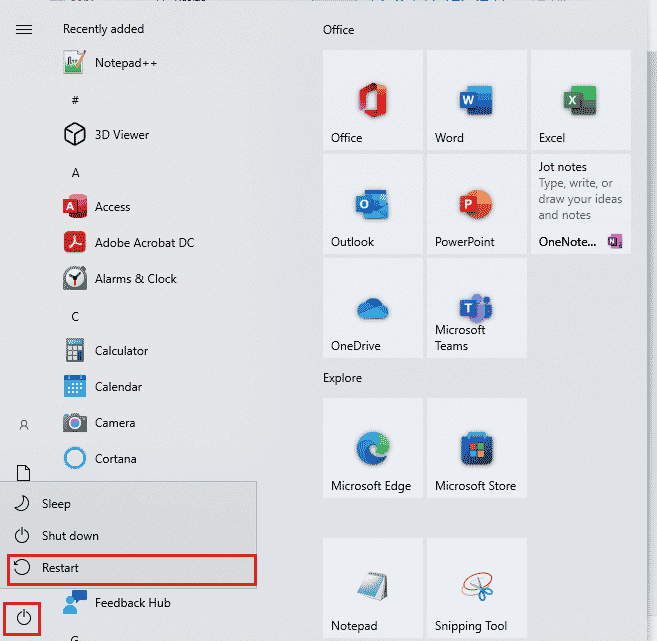
方法 2: インターネット接続のトラブルシューティング
もちろん、これを読んでこのページをロードできれば、インターネット接続は機能しています。 ただし、ネットワークまたは帯域幅の問題により、インターネットの速度が低下し、接続が中断される場合があります。 接続が安定していて速度が良いことを確認してください。 Speedtest サイトにアクセスし、速度テストを実行して速度を確認します。 Discord 機能を適切に使用するには、少なくとも 5-10 MBPS の接続速度が必要です。 ガイドに従って、Windows 10 でのネットワーク接続のトラブルシューティングを行います。
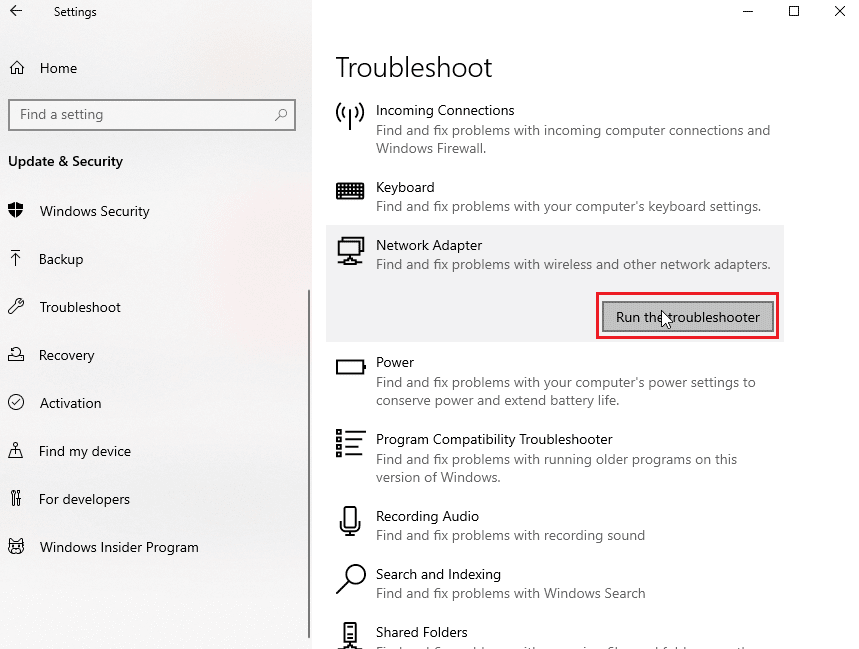
また読む: Windows 10ネットワークプロファイルが見つからない問題を修正する
方法 3: Discord サーバーのステータスを確認する
停止に関する過去のデータを見ると、ほとんどの時間、サーバーはアクティブで稼働していました。 ただし、サーバー上のいくつかの小さな間違いにより、Windows 10 Discord アプリの問題でネットワーク エラーが発生する可能性もあります。 障害が発生するたびに、ソーシャルとサブレディットで常に最新情報を提供します。 また、公式の停止 Discord Status Web サイトで動作状況を確認できます。 サーバーがダウンしている場合、問題は彼らの側にあります。
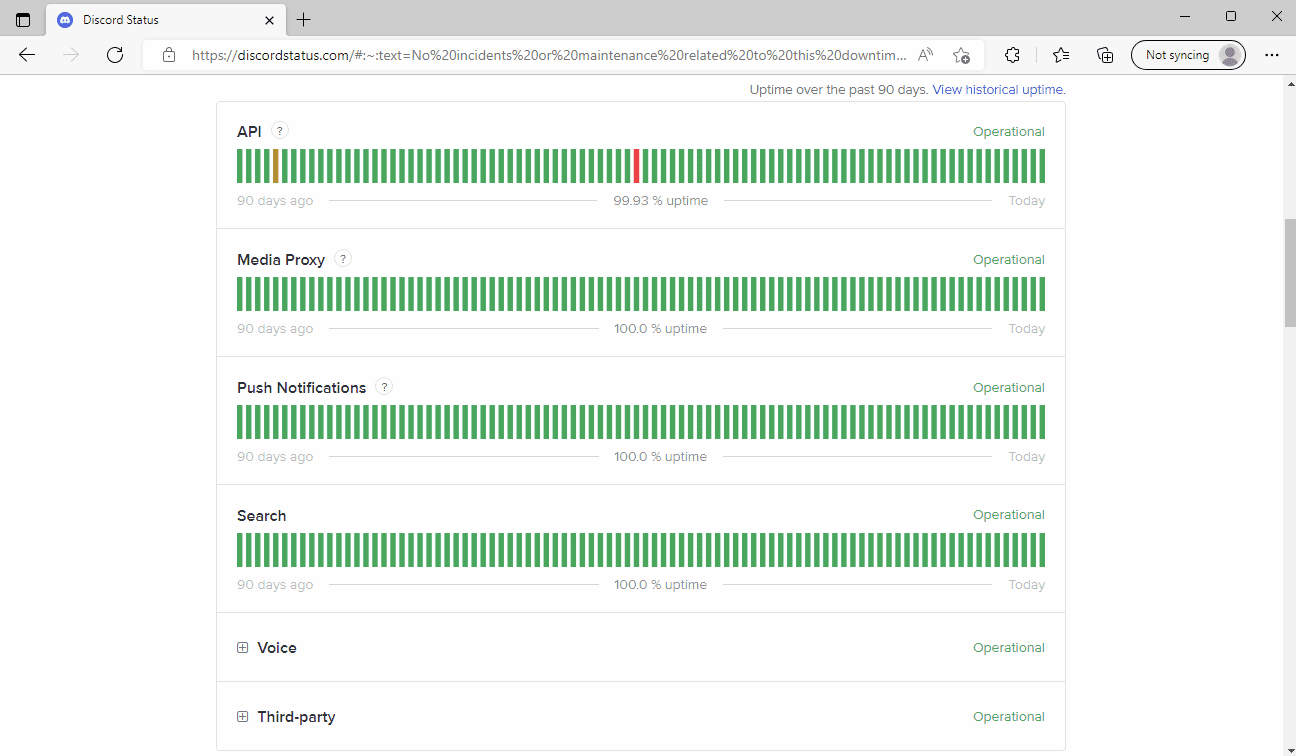
方法 4: Discord キャッシュ データを消去する
Windows 10 の Discord アプリで発生したネットワーク エラーは、キャッシュ データをクリアすることで修正できます。 これを行うには、次の手順に従います。
1. Discord アプリを閉じます。
2. Windows キーを押して%appdata%と入力し、[開く] をクリックします。
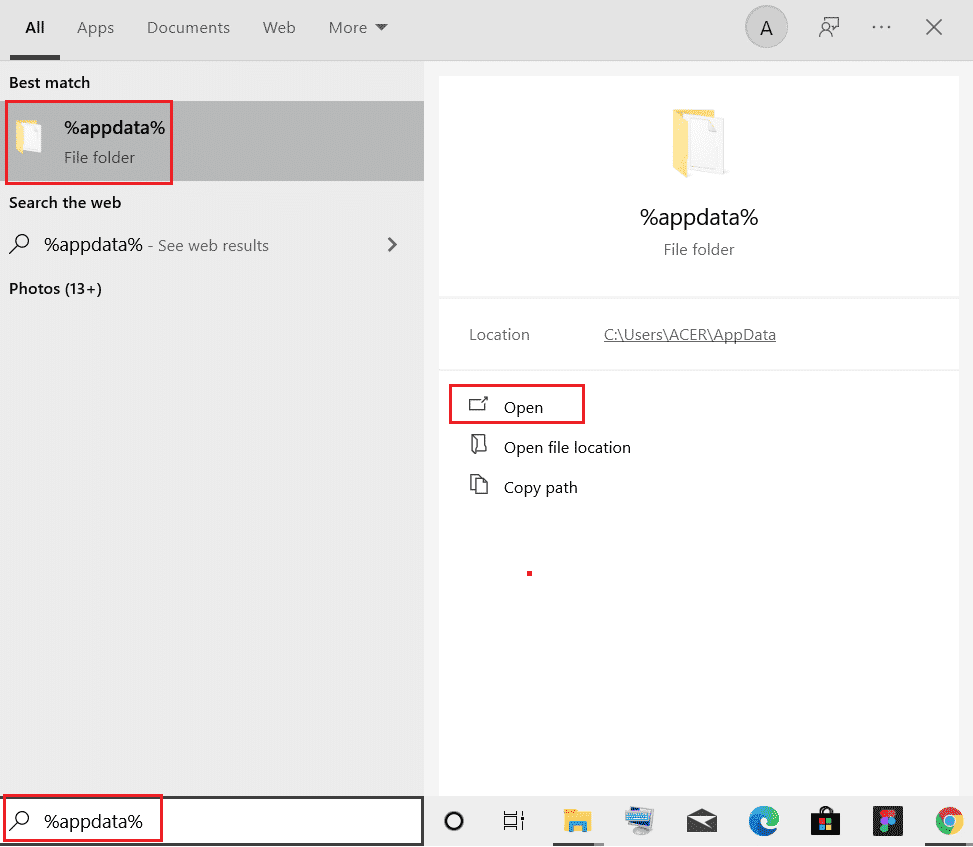
3. 次に、 Discordフォルダを右クリックし、 [削除]オプションを選択してそれらを削除します。
![Discord フォルダを右クリックし、[削除] オプションを選択して削除します。 Windows 10でDiscordの不明なネットワークエラーを修正](/uploads/article/5676/5IFfdHwrj8sf567h.png)
4. 再度、 Windows キーを押して%LocalAppData% と入力します。
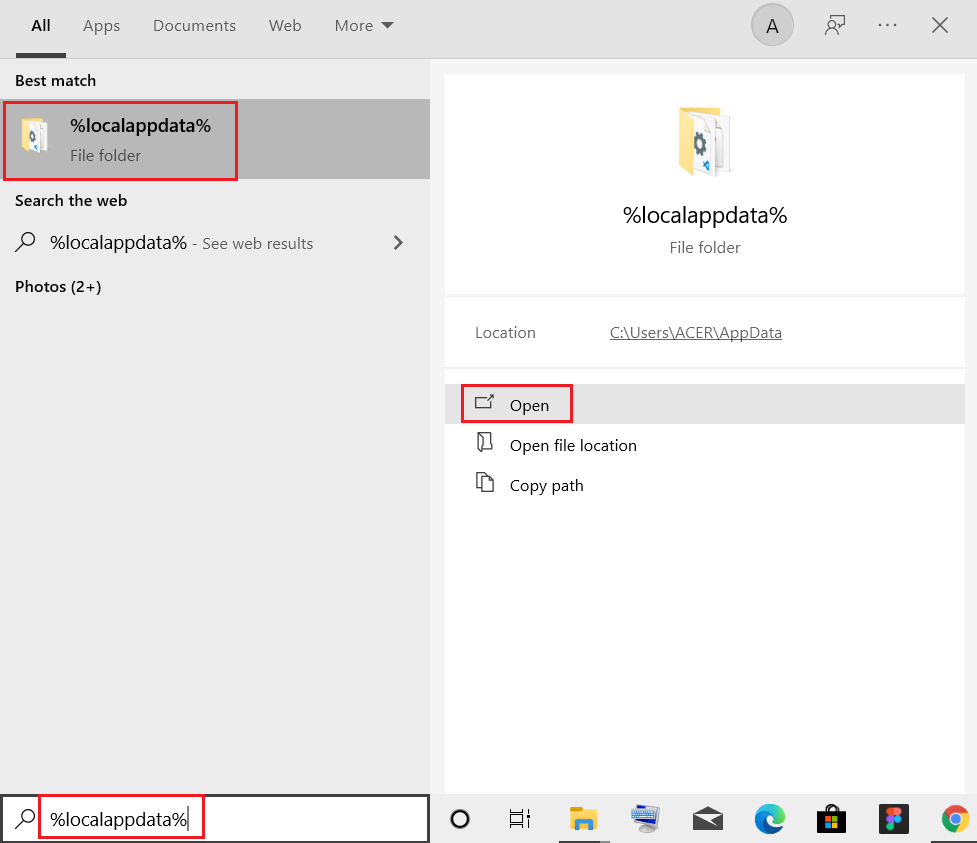
5. Discord フォルダーを見つけて、前に行ったように削除します。
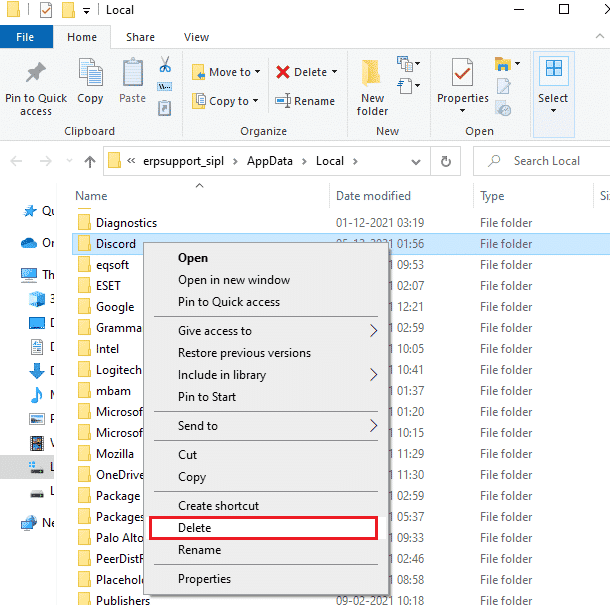
6. 最後に、PCを再起動します。

また読む: Windows 10でエラー1105 Discordを修正する
方法 5: Discord アプリを更新する
Discordの最新バージョンを使用していることを確認してください。 ほとんどの場合、古いバージョンは特定の機能のサポートを停止するため、Windows 10 で不明なネットワーク エラーが発生する可能性があります。現在、開発者は小さなバグやエラーを修正するための更新プログラムを絶えずリリースしています。 ということで、アプリをアップデートしてDiscordエラーがなくなったかどうか確認してみてください。 Discordの更新方法に関するガイドに従ってください。
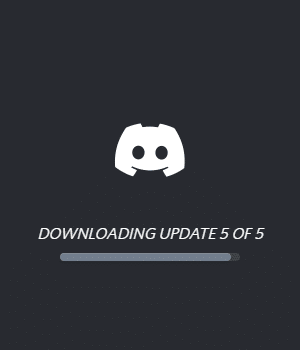
方法 6: VPN サービスをオフにする
VPN (仮想プライベート ネットワーク) を使用すると、ユーザーは自分の仮想ロケーションを変更して、匿名でインターネットを閲覧できます。 VPN を頻繁に使用する場合は、接続の問題が頻繁に発生することを既に認識しています。 不良または無効な VPN が原因で、Windows 10 Discord アプリでネットワーク エラーが発生した可能性が高くなります。 Windows 10 で VPN とプロキシを無効にするためのガイドをお読みください。
![[切断] ボタンをクリックして vpn を切断します](/uploads/article/5676/PoQpSvAnFvqDtzDc.png)
また読む: Discord画面共有オーディオが機能しない問題を修正
方法 7: Discord を再インストールする
もう 1 つの方法は、デバイスからアプリを完全にアンインストールし、新しいセットアップで再インストールすることです。 アプリは、破損したファイルまたは欠陥に感染している可能性があります。 次のアクションを実行します。
1. Windows + I キーを同時に押して、 [設定]を開きます。
2.アプリ設定をクリックします。
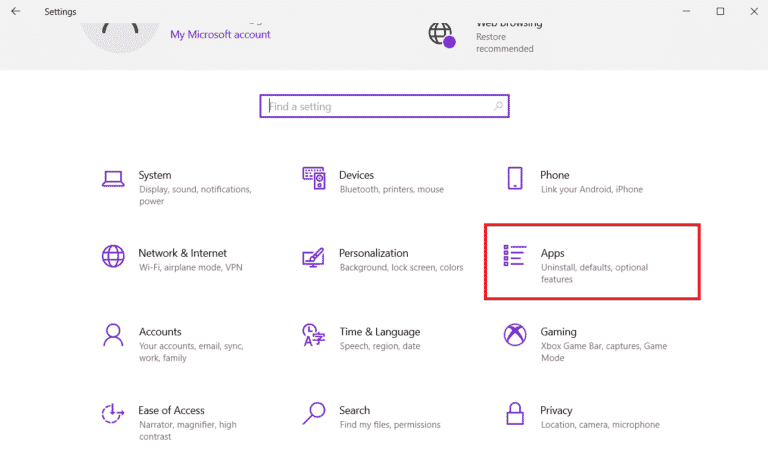
3. Discord アプリを見つけてクリックし、[アンインストール] をクリックします。
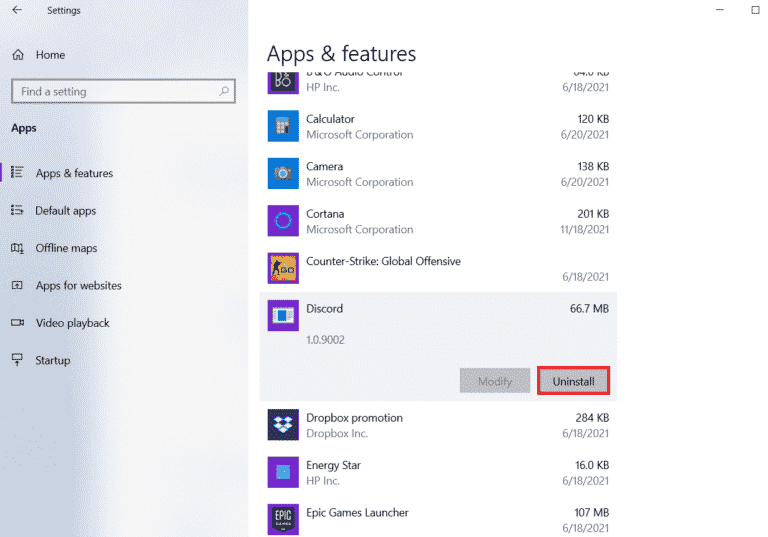
4. 次に、画面の指示に従ってアンインストールプロセスを完了します。
5. 次に、 Windows + Eキーを同時に押して、ファイル マネージャーを開きます。
6. 指定されたパスに移動して、 Discord ファイルを開きます。
C:\Users\ユーザー名\AppData\Local
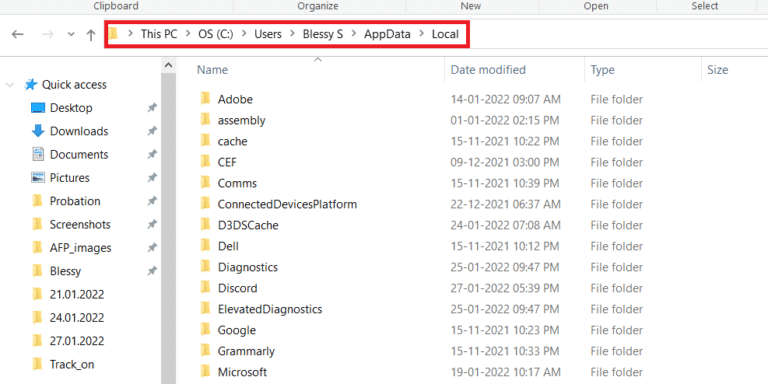
7. Discord ファイルを右クリックし、[削除]を選択します。
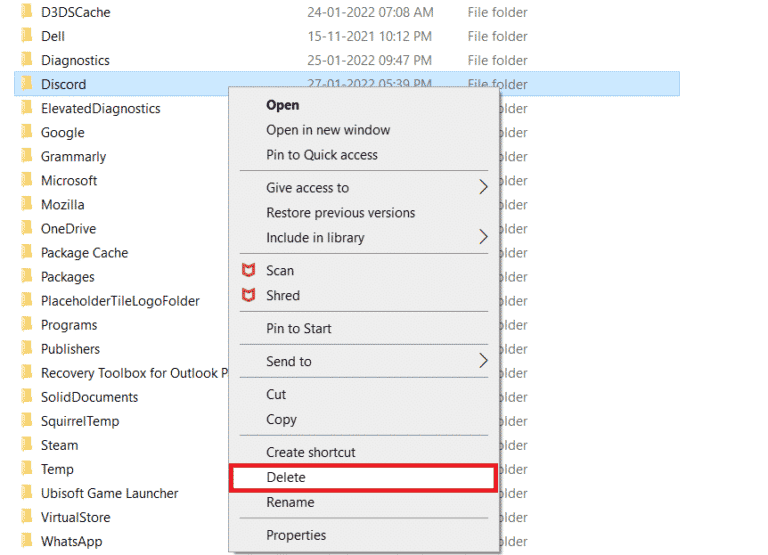
8. 次に、Discord の Web サイトを開き、[ Windows 用のダウンロード] をクリックします。
![[Windows 用のダウンロード] をクリックします。 Windows 10でDiscordの不明なネットワークエラーを修正](/uploads/article/5676/PrQxPSRsdYJCv6BC.png)
9. ファイルがダウンロードされたら、 DiscordSetup.exeファイルをクリックしてシステムにインストールします。
![]()
10. プログラムをインストールしたら、 Discordを起動して、Discord が Windows 10 で不明なネットワーク エラーを解決しているかどうかを確認します。
また読む: Discordがフリーズし続けるのを修正する方法
方法 8: Discord Web バージョンを使用する
Discord を緊急に使用したいが、Windows 10 の Discord アプリで不正なネットワーク リクエストを修正する方法がどれもうまくいかなかった場合は、同じ機能を備えたほぼ同じ Web バージョンを使用できます。 また、アプリよりも必要なリソースが少なくて済みます。 アプリにアクセスできるようになるまでは、Web ブラウザーで Discord を試してみてください。 そこでもエラーが発生した場合は、問題が解決していないことを示しています。
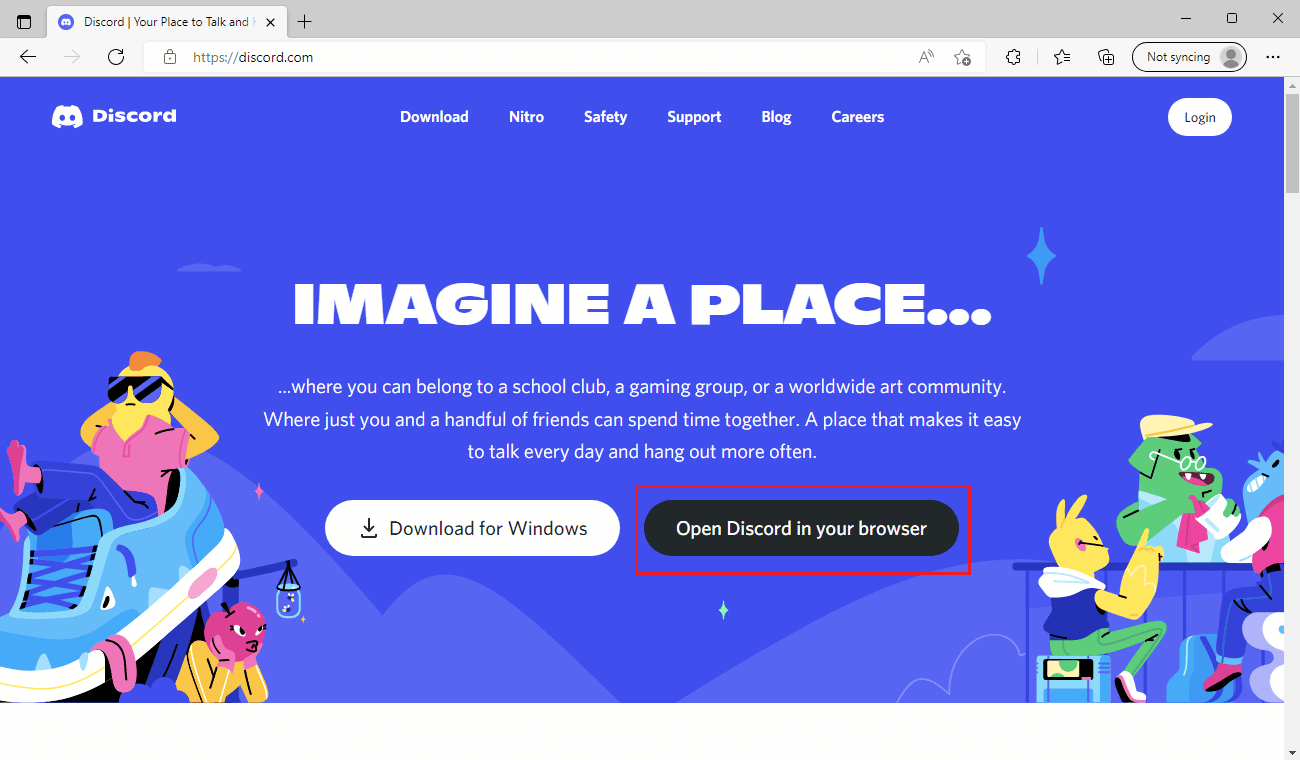
方法 9: 別のデバイスで Discord を使用する
Windows 10 デスクトップまたはラップトップで Discord の不明なネットワーク エラーが発生した場合は、別のデバイスまたはスマートフォンで使用してみてください。 そこで問題なく動作する場合、問題はおそらくデスクトップ デバイスにあります。
よくある質問 (FAQ)
Q1. Reddit と Discord の違いは何ですか?
答え。 この 2 つの大きな違いの 1 つは、 Discord の方が音声通話やビデオ通話、画面共有などのコミュニケーション機能が多いことです。 一方、どちらにも、議論したり質問したりするためのあらゆる種類のコミュニティ/チャネルがあります。 もう 1 つの類似点は、両方のロゴにボットのような人物が描かれていることです。 RedditはQuoraのようなフォーラムに似ていますが、Discord はSlackまたはTelegramのカテゴリに分類されます。
おすすめされた:
- Robloxの起動中に発生したエラーを修正
- AndroidでDiscordの不明なネットワークエラーを修正
- Discordがバトルネットを検出しない問題を修正
- Discordアカウントの無効化を解除する方法
このガイドがお役に立てば幸いです。Windows 10 の不明なネットワーク エラーである discordを修正できました。 どの方法が最も効果的かをお知らせください。 質問や提案がある場合は、下のコメント セクションに自由にドロップしてください。
